WordPress'te Dijital İndirmeler Nasıl Satılır (Başlangıç Kılavuzu)
Yayınlanan: 2022-05-11Dijital indirmeleri çevrimiçi olarak kolayca satmak ister misiniz?
Belki e-kitaplar, çevrimiçi kurslar, kendi fotoğraf, dijital sanat, müzik veya başka bir şey satmayı planlıyorsunuz.
Dijital ürünün türü ne olursa olsun, WordPress bu premium indirmeleri satmayı ve bunları müşterilerinize güvenli bir şekilde teslim etmeyi kolaylaştırır.
Bu yazıda, WordPress'te dijital indirmelerin nasıl satılacağını göstereceğiz.
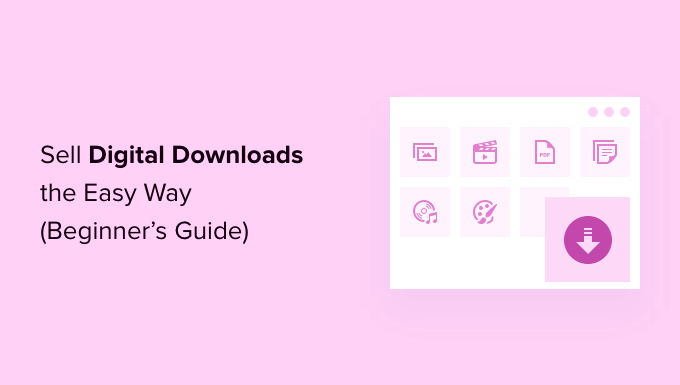
Dijital Ürünleri Satmak İçin Hangi Platformu Kullanmalısınız?
İlk olarak, dijital ürünler satmak için kullanacağınız bir e-ticaret platformu seçmeniz gerekecek.
Dijital indirmeler temel olarak kullanıcıların satın alma işlemi gerçekleştirdikten sonra bilgisayarlarına indirebilecekleri ürünlerdir. E-Kitaplar, dijital sanatlar, resimler, illüstrasyonlar, basılabilirler, yazılım, müzik ve videolar gibi ürünler, çevrimiçi olarak en çok satılan dijital ürünlere birkaç örnektir.
Bir e-ticaret platformu, dijital dosyalarınızı yüklemenize ve bunları satışa sunmanıza olanak tanıyan bir yazılımdır.
E-Ticaret platformunuzu dikkatli bir şekilde seçmek isteyeceksiniz. Bunun nedeni, hareketli platformların karmaşık olabilmesi ve çok fazla zaman ve çaba gerektirmesidir.
Bazı platformlar, fiziksel ürünler yerine dijital ürünler satmak için daha uygundur. Dijital indirmelerinizi koruyacak özelliklere, uygun lisansa, aboneliklere ve yerleşik diğer önemli özelliklere sahip bir çözüm seçtiğinizden emin olmak istersiniz.
WordPress + Kolay Dijital İndirmeleri kullanmanızı öneririz.
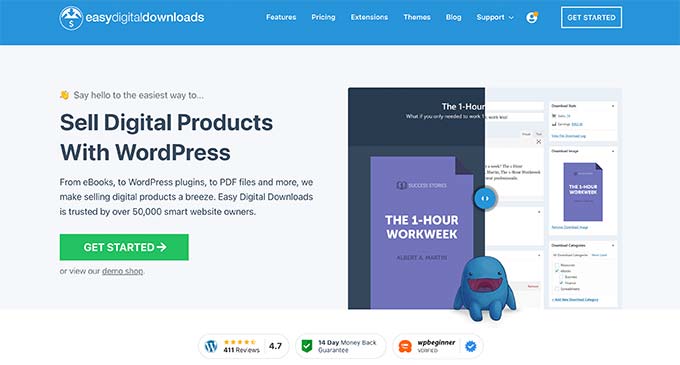
WordPress, internetteki tüm web sitelerinin %43'ünden fazlası tarafından kullanılan piyasadaki en iyi web sitesi oluşturucusudur. Kolayca Dijital İndirmeler, dijital ürünler satmak için en iyi WordPress e-Ticaret eklentisidir.
Aslında bu eklentiyi, yalnızca üyeler için kısıtlanmış indirilebilir dosyalar olan premium WordPress eklentilerimizin çoğunu satmak için kendimiz kullanıyoruz ve yerleşik lisans anahtarlarıyla birlikte geliyor.
WordPress, Gumroad, Sellfy veya Sendowl gibi diğer platformlara göre büyük bir avantaja sahiptir. Web siteniz üzerinde tam kontrol sahibi olmanızı sağlar ve yüksek bir aylık veya işlem ücreti ödemeden istediğiniz kadar ürün satabilirsiniz.
Şimdi, iki tür WordPress yazılımı olduğunu bilmek önemlidir ve yanlış olanı seçmek istemezsiniz.
İlk olarak, bir blog barındırma platformu olan WordPress.com var. Ardından, kendi kendine barındırılan WordPress olarak da bilinen WordPress.org var.
Ayrıntılı bir karşılaştırma için WordPress.com ve WordPress.org arasındaki farkla ilgili kılavuzumuzu inceleyebilirsiniz.
Kendi kendine barındırılan WordPress.org platformunu kullanmanız gerekir, çünkü size her türlü dijital ürünü satma özgürlüğü ile web siteniz üzerinde tam kontrol sağlar.
WordPress sitenizi Easy Digital Downloads ile birkaç adımda nasıl kolayca kuracağınızı göstereceğiz.
Adım 1. WordPress Web Sitenizi Kurma
WordPress ile dijital indirme satmaya başlamak için bir alan adına, web barındırmaya ve bir SSL sertifikasına ihtiyacınız olacak.
Alan adı, web sitenizin internetteki adresidir. Ziyaretçilerin web sitenize ulaşmak için tarayıcılarına yazacakları şey budur, örneğin wpbeginner.com.
Web barındırma, web sitenizin çevrimiçi olarak yaşadığı yerdir. Hosting'i web sitenizin internetteki evi olarak düşünebilirsiniz. Size yardımcı olmak için satın alabileceğiniz en iyi WordPress barındırma hizmetlerinden bazılarını özenle seçtik.
En çok önerilen barındırma sağlayıcılarımızdan biri olan SiteGround, Kolay Dijital İndirmeler için yönetilen WordPress barındırma hizmeti sunar. Ücretsiz bir SSL sertifikası, önceden yüklenmiş EDD, tüm optimizasyon özellikleri ile birlikte gelir ve %73 gibi büyük bir indirim elde edersiniz.
Temel olarak, web sitenizi ayda 5 dolardan daha az bir ücretle oluşturabilir ve çalıştırabilirsiniz.
Şimdi etki alanınızı, web barındırma ve SSL sertifikanızı nasıl satın alacağınızı inceleyelim.
Devam edin ve SiteGround web sitesini yeni bir sekmede açın, böylece burayı takip edebilirsiniz. Yapmanız gereken ilk şey, Plan Al düğmesine tıklamak.
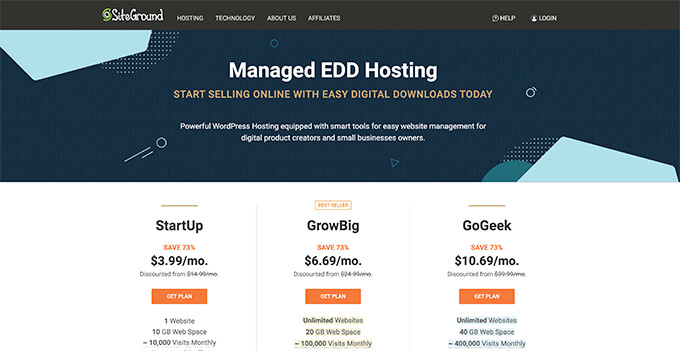
Bundan sonra SiteGround, web siteniz için bir alan adı girmenizi isteyecektir.
Henüz bir adınız yoksa, en iyi alan adını nasıl seçeceğinizle ilgili kılavuzumuza göz atabilirsiniz.
Son olarak, hesap bilgilerinizi eklemeniz gerekecektir. Ayrıca bazı isteğe bağlı ekstralar satın alabileceksiniz.
İhtiyacınız olduğuna karar verirseniz, bu ekstraları her zaman daha sonraki bir tarihte ekleyebilirsiniz. Emin değilseniz bu adımı atlamanızı öneririz.
Ödeme ayrıntılarınızı girdikten sonra, SiteGround size barındırma hesabına nasıl giriş yapacağınıza ilişkin talimatları içeren bir e-posta gönderecektir. Bu, yeni web sitenizi yönetebileceğiniz bir web barındırma kontrol panelidir.
SiteGround hesabınıza giriş yapın ve SiteGround'un sizin için WordPress'i zaten yüklediğini ve Easy Digital Downloads (önceden yüklenmiş) ile birlikte geldiğini göreceksiniz.

Daha sonra 'WordPress Admin' düğmesine tıklayabilirsiniz.
Bu sizi WordPress sitenizin panosuna götürecek ve burada Easy Digital Downloads önceden yüklenmiş olarak göreceksiniz.
Herhangi bir nedenle SiteGround'u kullanmak istemiyorsanız, WordPress'i Bluehost, Hostinger ve WP Engine gibi diğer barındırma şirketlerine oldukça benzer bir süreç izleyerek yükleyebilirsiniz.
Adım 2. Kolay Dijital İndirmeleri Ayarlama
Varsayılan olarak WordPress, kullanıma hazır bir e-Ticaret işlevi içermez ve bu nedenle dijital indirmelerinizi satmak için bir eklentiye ihtiyacınız olacaktır.
WordPress siteleri için eklentiler, telefonunuz için uygulamalar gibidir. Web sitenize her türlü farklı özellik ve işlevsellik eklerler.
Not: Bu eğitim için Easy Digital Downloads'ın ücretsiz sürümünü kullanacağız. Ayrıca, güçlü e-posta pazarlama hizmeti araçları, ek ödeme ağ geçitleri, e-posta desteği ve çok daha fazlası gibi daha gelişmiş özelliklere sahip premium bir sürüm de bulunmaktadır.
Şimdi SiteGround'u kullandıysanız, Easy Digital Downloads önceden yüklenmiş olarak gelir. Ancak başka bir barındırma sağlayıcısı kullanıyorsanız, Easy Digital Downloads eklentisini manuel olarak yüklemeniz gerekir.
İlk olarak, Easy Digital Downloads eklentisini kurmanız ve etkinleştirmeniz gerekir. Daha fazla ayrıntı için, bir WordPress eklentisinin nasıl kurulacağına ilişkin adım adım kılavuzumuza bakın.
Etkinleştirmenin ardından, WordPress yönetici alanınızdaki İndirilenler »Ayarlar sayfasını ziyaret etmeniz gerekir.
Buradan, önce mağazanızın konumunu belirlemeniz gerekir.
Fiziksel ürünler satmıyorsanız, konumunuza neden ihtiyaç duyulduğunu merak edebilirsiniz. Bunun nedeni, bir müşteri bir satın alma işlemi yaptığında, Easy Digital Downloads'ın bazı alanları otomatik olarak doldurmak için ülke ve eyalet bilgilerini kullanmasıdır. Ayrıca, konumunuz satış vergisini hesaplamak için kullanılabilir.
Konumunuzu eklemek için 'Temel Ülke' açılır menüsünü açın. Artık işletmenizin bulunduğu konumu seçebilirsiniz.
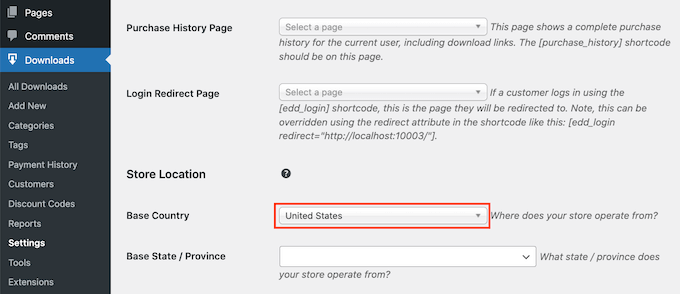
Ardından, 'Temel Eyalet / İl' alanını bulun. Buraya mağazanızın faaliyet gösterdiği temel eyaleti veya ili yazabilirsiniz.
Bu bilgileri girdikten sonra ekranın en altına gidin ve Değişiklikleri Kaydet butonuna tıklayın.
Adım 3. Ödeme Ağ Geçidinizi Ayarlama
İndirilenleri satmak istiyorsanız, müşterilerinizden gelen ödemeleri işlemek için bir yola ihtiyacınız olacaktır.
Easy Digital Downloads; PayPal, Stripe ve Amazon Payments'ı destekler. Bunların hepsi popüler ödeme ağ geçitleridir.
Daha fazla ödeme ağ geçidi eklemek istiyorsanız Braintree, Authorize.net ve çok daha fazlası gibi diğer çözümleri içeren Easy Digital Download uzantılarına göz atmak isteyebilirsiniz.
Ödeme ağ geçitlerinizi seçmek için Ödemeler sekmesine tıklayın. Ardından Ağ Geçitleri sekmesinin seçili olduğundan emin olun.
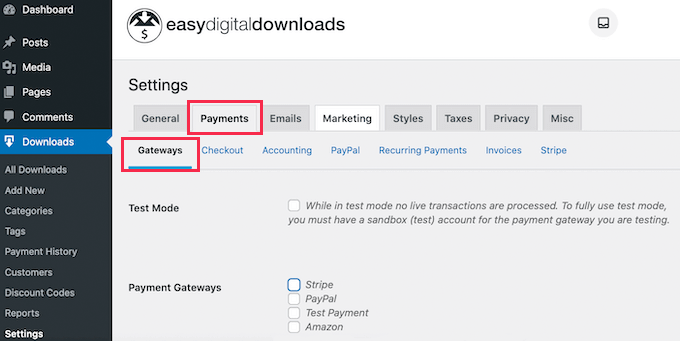
Ödeme Ağ Geçitleri bölümünde, yeni WordPress web sitenizde kullanmak istediğiniz tüm ağ geçitlerini seçin.
En yaygın ödeme ağ geçitleri Stripe ve PayPal'dır, bu yüzden size bunları nasıl kuracağınızı göstereceğiz.
Birden fazla ödeme sağlayıcı kullanıyorsanız, varsayılan bir ödeme ağ geçidi seçmeniz gerekir. Bu, ziyaretçi ödeme sayfanızı yüklediğinde otomatik olarak seçilecek olan seçenektir.
Çoğu kişi kredi kartlarıyla ödeme yapmak istediğinden Stripe'ı varsayılan olarak ayarlamanızı öneririz.
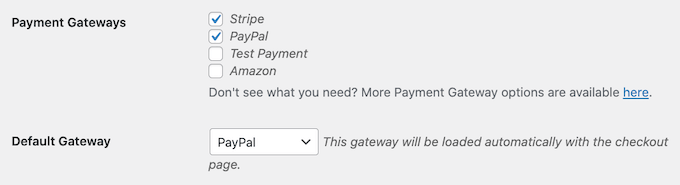
Şimdi bu sayfanın en altına gidin ve Değişiklikleri Kaydet'e tıklayın.
Sayfa yeniden yüklendiğinde, bazı yeni sekmeler olacaktır. Seçtiğiniz ödeme ağ geçitlerini yapılandırmak için bu sekmeleri kullanabilirsiniz.
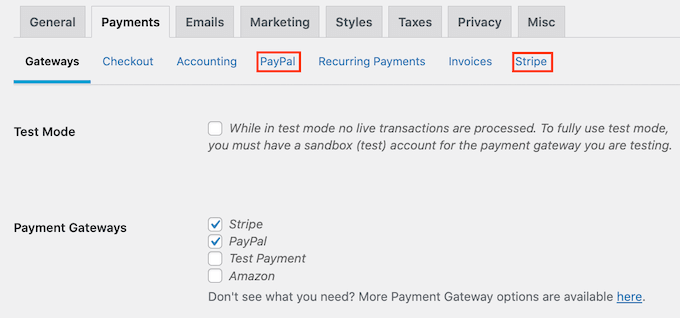
PayPal'ı kullanmak istiyorsanız PayPal sekmesine tıklayın. Artık PayPal e-posta adresinizi ve şifrenizi yazabilirsiniz.
Stripe'ı kurmak için Stripe sekmesine tıklayın. Ardından 'Stripe ile Bağlan' düğmesine tıklayın.
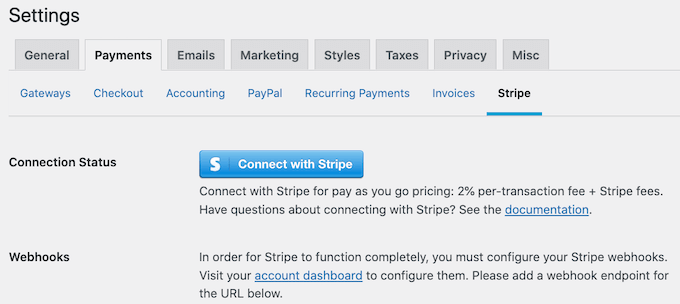
Bu, web sitenizi Stripe'a bağlamanıza yardımcı olacak bir kurulum sihirbazı açar.
Şimdi, konumunuza bağlı olarak, web sitenizde kullanılan para birimini de özelleştirmek isteyebilirsiniz.
Varsayılan olarak Easy Digital Downloads, tüm fiyatlarınızı ABD doları cinsinden gösterir. Ayrıca fiyatın önüne dolar işareti koyar, bu nedenle beş dolar '$5' olarak gösterilir.
Varsayılan para birimi ayarlarını değiştirmek için ekranın en üstüne gidin ve Para Birimi sekmesine tıklayın.
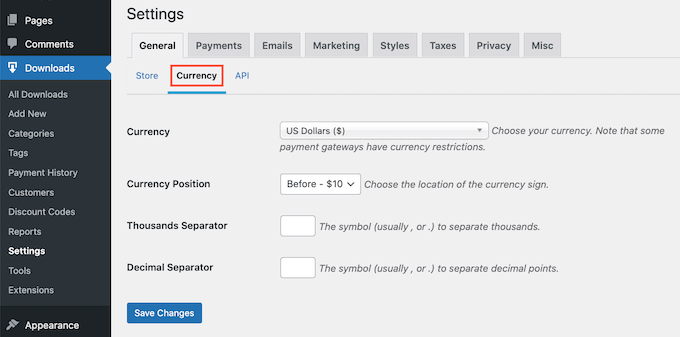
Ardından, Para Birimi açılır menüsünü açın. Artık yeni bir para birimi seçebilirsiniz.
Bazı ödeme ağ geçitlerinin her para birimini kabul etmeyebileceğini unutmayın. Emin değilseniz, seçtiğiniz ödeme ağ geçidi için web sitesini kontrol etmek iyi bir fikirdir. Çoğu ödeme ağ geçidinde, destekledikleri para birimlerinin bir listesi bulunur.
Bu sayfada herhangi bir değişiklik yaptıysanız, Değişiklikleri Kaydet düğmesine tıklamayı unutmayın.
Adım 4. İlk Dijital Ürününüzü Oluşturma
Artık WordPress siteniz kurulduğuna göre, dijital ürünlerinizi satmaya hazırsınız!
İlk dijital ürününüzü oluşturmak için İndirilenler » Yeni Ekle 'ye gidin.
Artık 'İndirme adını buraya girin' alanına ürününüz için bir ad yazabilirsiniz.
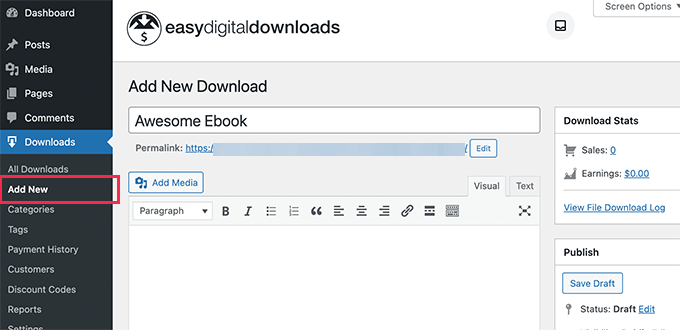
Ardından, bu ürün için bir açıklama yazın. WordPress bu açıklamayı ziyaretçilerinize gösterecek, bu nedenle açıklayıcı ve ikna edici olduğundan emin olmak isteyeceksiniz.
Birçok çevrimiçi mağaza ve web sitesi, ürün kategorileri ve etiketler kullanır. Bu, alışveriş yapanların aradıkları ürünü bulmalarına yardımcı olabilir ve aynı zamanda onları ilgili ürünleri keşfetmeye teşvik edebilir.
Kategorileri İndir ve Etiketleri İndir bölümlerinde kategoriler ve etiketler oluşturabilirsiniz.
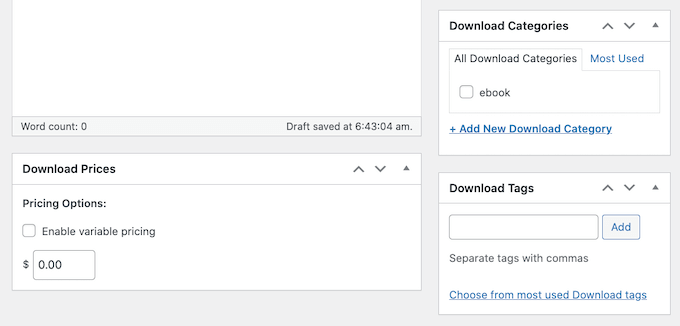
Bundan sonra, İndirme Fiyatları bölümüne gidin.
Varsayılan olarak Easy Digital Downloads, ürününüzü ücretsiz indirme olarak sunar. Dijital indirmelerinizi satacaksanız, bir fiyat belirlemek isteyeceksiniz.
Fiyat eklemek için Fiyatları İndir bölümüne gidin. Ardından, bu ürünü indirmek için ziyaretçilerin ödemesi gereken tutarı yazabilirsiniz.
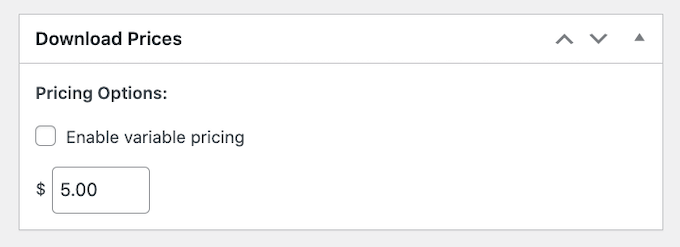
Bir sonraki adım, ürününüzü yüklemektir. Bu bir e-kitap, kaydedilmiş bir web semineri, bir PDF kılavuzu, fotoğraf veya WordPress'in desteklediği herhangi bir dosya olabilir.
Profesyonel İpucu : SVG görüntüleri, PSD dosyaları veya diğerleri gibi WordPress'in desteklemediği bir dosya türünü satmak istiyorsanız, WordPress'te ek dosya türlerine nasıl izin verileceğiyle ilgili kılavuzumuza bakın.
İndirilebilir dosyanızı eklemek için Dosyaları İndir bölümüne kaydırmanız yeterlidir.

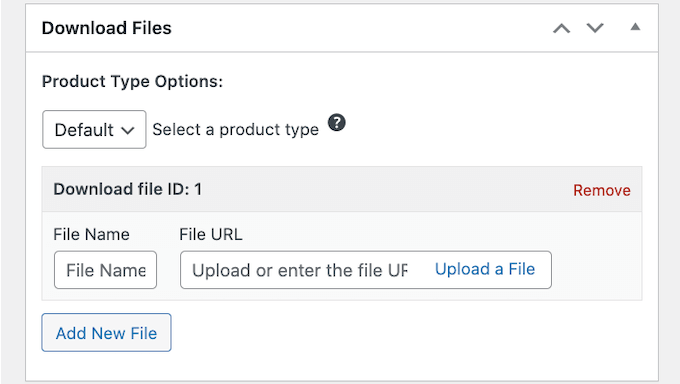
Dosya Adı alanına indirilebilir dosyanız için bir ad yazın. Ardından 'Dosya yükle' düğmesine tıklayabilirsiniz.
Bu, WordPress medya kitaplığını başlatacaktır. Burada indirmek için sunmak istediğiniz dosyayı seçebilirsiniz.
Son adım, bir ürün resmi eklemektir.
Dijital indirmeler satarken, ürün resimlerinizde yaratıcı olmanız gerekebilir. Örneğin, kaydedilmiş bir web semineri satıyorsanız videodan bir ekran görüntüsü kullanabilirsiniz.
Canva gibi web tasarım yazılımlarını kullanarak kolayca profesyonel görünümlü bir ürün görseli oluşturabilirsiniz.
Ürün görseli eklemek için Görsel İndir bölümüne gitmeniz yeterlidir.
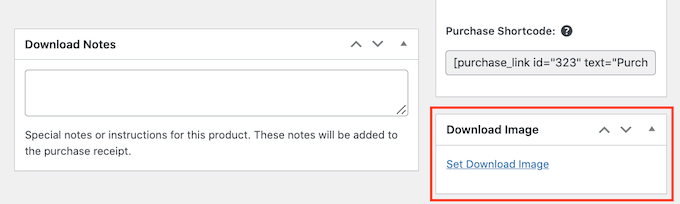
Ardından 'İndirme Resmini Ayarla' bağlantısını tıklayabilirsiniz. Bu, ürün resminizi seçebileceğiniz WordPress medya kitaplığını başlatır.
Girdiğiniz bilgilerden memnun olduğunuzda Yayınla düğmesine tıklayın.
İlk dijital ürününüz yayında! Artık ürün sayfanızı çalışırken önizleyebilirsiniz.

Artık sadece bu adımları tekrarlayarak daha fazla dijital indirme oluşturabilirsiniz.
Adım 5. WordPress Temanızı Seçme ve Özelleştirme
Temalar, düzen, renkler ve yazı tipleri dahil olmak üzere WordPress web sitenizin ziyaret ettiklerinde insanlara nasıl göründüğünü kontrol eder.
Binlerce WordPress teması var, bu yüzden hangisiyle başlayacağınıza karar vermek zor olabilir. Bazı harika seçenekler için en popüler WordPress temaları seçimimize göz atabilirsiniz.
Bir tema seçtikten sonra, web sitenizde yayınlamak için bir WordPress temasının nasıl kurulacağına dair başlangıç kılavuzumuza bakabilirsiniz.
Temanız yüklendikten sonra, WordPress temanızı kendinize özel hale getirmek için nasıl özelleştireceğinize ilişkin kılavuzumuzu kullanabilirsiniz.
Yeni başlıyorsanız, her ikisi de EDD ile tam uyumlu olan Astra Temasını veya Coaching Pro temasını kullanabilirsiniz.
Başka bir seçenek de sıfırdan kendi özel temanızı oluşturmaktır.
Özel bir tema oluşturmak için SeedProd'a ihtiyacınız olacak.
Piyasadaki en iyi web sitesi oluşturucu eklentisidir ve 1 milyondan fazla web sitesi tarafından kullanılmaktadır. Dönüşümler ve satışlar için profesyonelce tasarlanmış ve optimize edilmiş güzel düzenler oluşturmak için kullanabilirsiniz.
SeedProd ayrıca birçok hazır şablonla birlikte gelir. Bu, dijital indirmelerinizi tanıtmak için mükemmel olan tasarımları içerir.
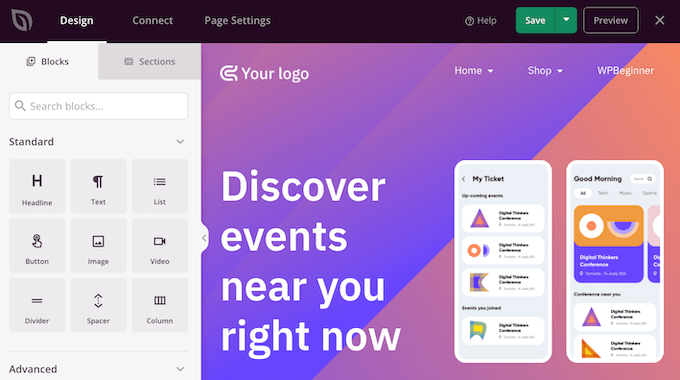
Daha fazla ayrıntı için özel bir WordPress temasının nasıl oluşturulacağına ilişkin kılavuzumuza bakın (kodlama gerekmez).
Adım 6. Dijital İndirme E-postalarınızı Özelleştirme
Biri her dijital indirme işlemi satın aldığında, Easy Digital Downloads o kişiye bir e-posta gönderir.
Bu e-posta, müşterinin yeni satın aldığı dosyayı indirmek için kullanabileceği bir bağlantı içerir.
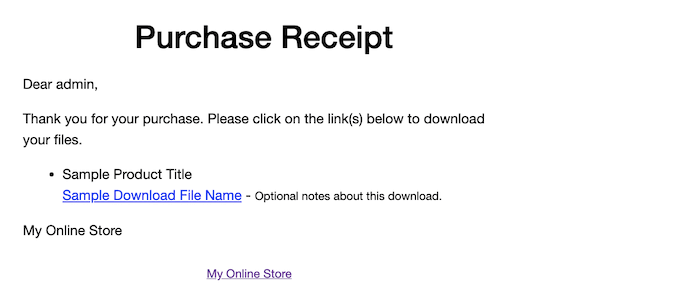
Kendi metninizi ve markanızı eklemek için bu e-postayı özelleştirmek isteyebilirsiniz. Güçlü marka bilinci oluşturma, işletmenizin daha profesyonel görünmesini sağlayabilir ve sadakate ilham verebilir.
E-postalarınızı özelleştirmek için İndirilenler »Ayarlar'a gidin ve E-postalar sekmesine tıklayın. Ardından, Genel sekmesinin seçili olduğundan emin olun.
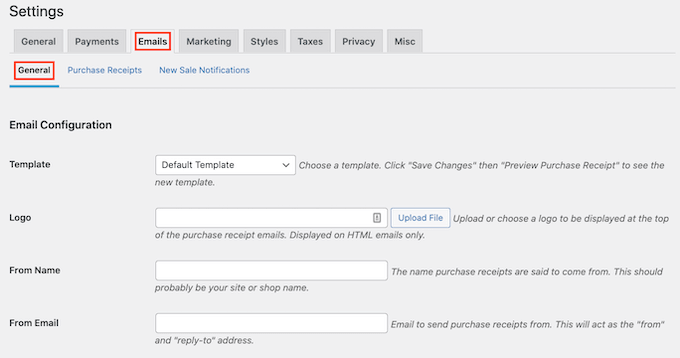
E-postalarınıza bir logo ekleyerek başlayabilirsiniz.
Bu logo, satın alma makbuzu e-postalarınızın en üstünde gösterilecektir.
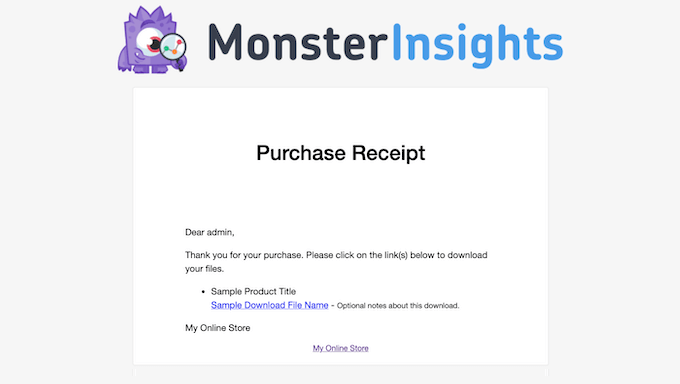
E-postalarınıza bir logo eklemek için Dosya Yükle düğmesine tıklayın ve WordPress medya kitaplığınızdan mevcut bir resmi yükleyin veya seçin.
Ayrıca bir 'Addan' ekleyebilirsiniz. Bu ad müşterinin gelen kutusunda gösterilecektir. Web sitenizin adı gibi, müşterilerin kim olduğunuzu hemen bilmelerini sağlayan bir şey kullanmak isteyeceksiniz.
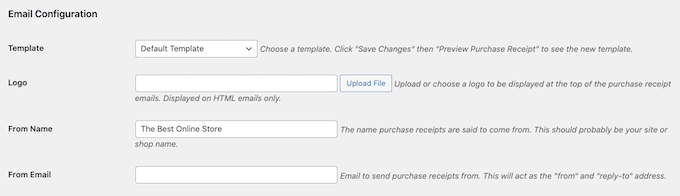
Ayrıca bir 'E-postadan' eklemeniz gerekir.
Bu e-posta 'gönderen' ve 'yanıt' adresi olarak işlev görecektir. Müşteriler mesajlarınıza cevap verebileceğinden, sık sık kontrol ettiğiniz profesyonel bir e-posta adresi kullanmak isteyeceksiniz.
E-posta markanızdan memnun kaldığınızda, Satın Alma Makbuzları sekmesine tıklayın. Bu sekmede, müşterilerin her alışveriş yaptıklarında alacakları e-postayı yazabilirsiniz.
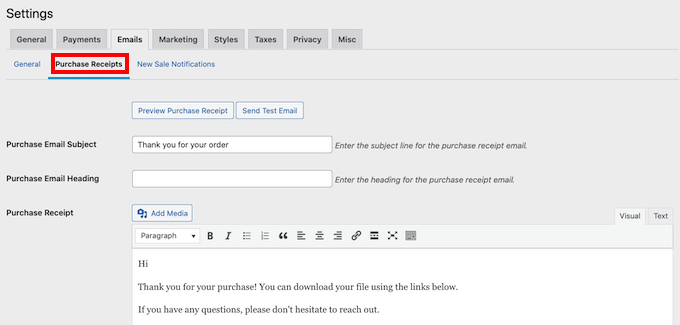
Bu e-postanın şu anda nasıl göründüğünü kontrol ederek başlamak isteyebilirsiniz. Bunu yapmak için, 'Satın Alma Fişini Önizle' düğmesini tıklayın. Bu, e-postanızı yeni bir sekmede gösterecektir.
Satın Alma Makbuzları sekmesinde, bir e-posta konusu ve başlığı ekleyebilirsiniz. E-postanın gövde metnini de değiştirebilirsiniz.
Burada dinamik metin gizli silahınız olabilir. Dinamik metin, alıcının adı ve tarihi gibi faktörlere göre değişen basit bir metindir.
Easy Digital Downloads, dinamik metni destekler. Aşağı kaydırırsanız, kullanabileceğiniz tüm farklı dinamik metinleri bulacaksınız.
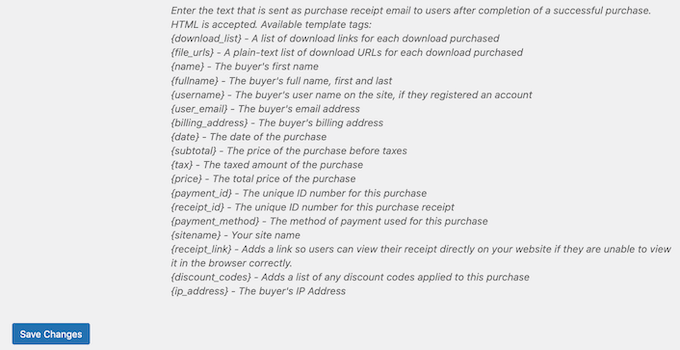
Bu farklı dinamik metin parçalarını kopyalayıp e-postalarınıza yapıştırabilirsiniz.
Her e-posta gönderdiğinde, Easy Digital Downloads bu yer tutucu dinamik metni müşterinin adı gibi gerçek değerlerle değiştirecektir.
E-postanız üzerinde çalışırken bir test e-postası göndermek isteyebilirsiniz. Testi Gönder düğmesine tıklamanız yeterlidir; Easy Digital Downloads, yönetici e-posta adresinize bir e-posta gönderecektir.
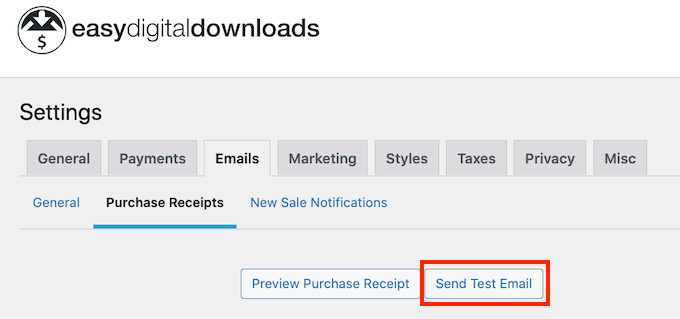
Test e-postası gönder düğmesine tıkladınız, ancak bir e-posta almadınız mı? Ardından, e-postalarınızın müşterilerinize ulaştığından emin olmak için WordPress'in e-posta göndermeme sorununu nasıl çözeceğimize ilişkin kılavuzumuzu takip edebilirsiniz.
Satın alma makbuzu e-postalarınızdan memnun olduğunuzda, ekranın en altına gidin ve Değişiklikleri Kaydet düğmesini tıklayın.
Adım 7. Dijital İndirmelerinizi Tanıtmak
Easy Digital Downloads, her ürünü yeni bir sayfa olarak yayınlar. Dijital indirmelerinizi satacaksanız, bu sayfalara trafik çekmeniz gerekir.
Bu, bu sayfaları web sitenizin menüsüne eklemek anlamına gelebilir. Ayrıca web sitenizin farklı alanlarından ürün sayfalarınıza bağlantı verebilirsiniz. Bu, blog gönderilerinizi, açılış sayfalarınızı ve hatta bir duyuru çubuğunu içerebilir.
Bu bağlantıları eklemek için ürün sayfasının URL'sini bilmeniz gerekir. Bu bilgiyi doğrudan ürün başlığının altında bulacaksınız.
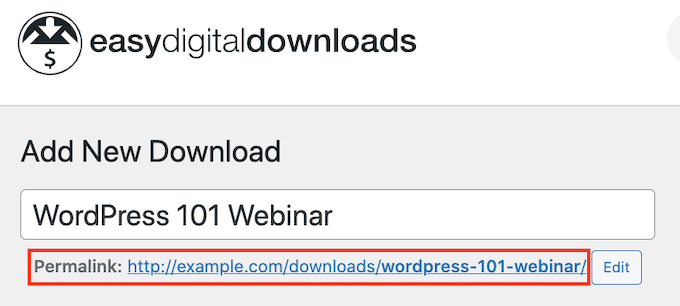
Başka bir seçenek de ürünün Satın Alma Kısa Kodunu bir sayfaya veya gönderiye eklemektir.
Satın Al düğmesi oluşturmak için ürünün İndirme Ayarları bölümüne gidin. Daha sonra Satın Alma Kısa Kodunu kopyalayabilirsiniz.
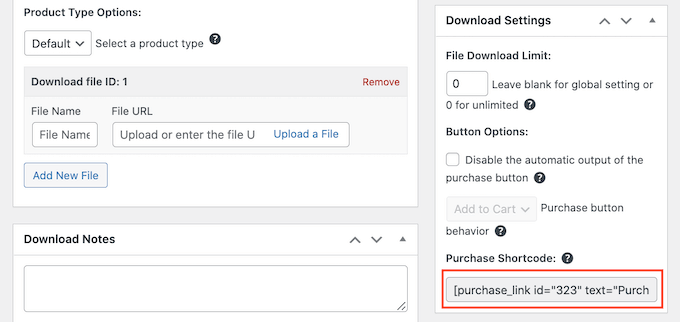
Ardından, kısa kodu herhangi bir gönderiye veya sayfaya, hatta kenar çubuğunuz gibi bir widget alanına ekleyebilirsiniz.
Daha fazla ayrıntı için WordPress'te kısa kodların nasıl kullanılacağına ilişkin kılavuzumuza bakın.
Kısa kod, bir satın alma düğmesi ekleyecektir. Bir ziyaretçi bu düğmeye her tıkladığında, dijital indirmeyi alışveriş sepetine ekleyecektir.

Satın alma düğmesi de bir ödeme düğmesine dönüşecektir. Bu düğmeye tıklamak, müşteriyi, ödeme bilgilerini girebilecekleri ve indirmelerini satın alabilecekleri Easy Digital Downloads ödemesine götürecektir.
Kısa kodun nasıl yerleştirileceği hakkında daha fazla ayrıntı için WordPress'te nasıl kısa kod ekleneceğine ilişkin kılavuzumuza göz atabilirsiniz.
BONUS – Daha Fazla Dijital İndirme Satmak için Araçlar
Dijital indirmeleri sitenize başarıyla eklediniz! Bir sonraki zorluk, ziyaretçileri bu indirmeleri satın almaya ikna etmektir.
WordPress eklentilerinin devreye girdiği yer burasıdır.
İşte daha fazla dijital indirme satmanıza yardımcı olabilecek eklentiler için en iyi seçimlerimizden bazıları.
- OptinMonster, piyasadaki dönüşüm optimizasyon yazılımıdır. E-posta listenizi büyütmek ve ziyaretçileri ödeme yapan müşterilere dönüştürmek için tercih formları oluşturmak için kullanabilirsiniz. Ayrıca alışveriş sepetini terk etmeyi de azaltabilir.
- Hepsi Bir Arada SEO, WordPress için en iyi SEO eklentisidir ve daha fazla trafik ve satış elde etmek için sitenizi arama motorları için optimize etmenize yardımcı olabilir.
- MonsterInsights, WordPress için en iyi Analytics çözümüdür. Ziyaretçilerinizin nereden geldiğini ve web sitenizde ne yaptıklarını görmenize yardımcı olur, böylece gerçek verilere dayalı kararlar verebilir ve pazarlama stratejinizi güncelleyebilirsiniz.
- AffiliateWP, bağlı kuruluş pazarlamasıyla yepyeni bir kitleye ulaşmanıza yardımcı olabilir. AffiliateWP, kendi ortaklık programınızı oluşturmak için ihtiyacınız olan her şeye sahiptir, böylece insanlar ürünlerinizi bir komisyon karşılığında hedef kitlelerine tanıtabilirler.
- PushEngage, WordPress için en iyi push bildirim yazılımıdır. Müşterilerinize yeni dijital indirmelerden özel tekliflere ve hatta özel kupon kodlarına kadar her şeyi bildirmek için kişiselleştirilmiş web push bildirimleri göndermenize olanak tanır.
Dijital İndirilenlerin Satışı Hakkında SSS
Okurlarımızın çoğu, dijital indirmelerin satışıyla ilgili sorularıyla düzenli olarak bize ulaşıyor. Aşağıda en sık sorulan sorulardan bazılarını yanıtlamaya çalıştık.
1. Dijital indirmeleri ücretsiz satmaya başlayabilir miyim?
Easy Digital Downloads eklentisi %100 ücretsizdir. WordPress web sitenizde dijital indirmeler satmaya başlamak için ihtiyacınız olan her şeye sahiptir.
Easy Digital Downloads ücretsiz olsa da, onu çalıştırmak için paraya mal olacak bir alan adına ve web barındırma hesabına ihtiyacınız olacak.
İşletmeniz büyüdükçe, Easy Digital Downloads'ın profesyonel sürümüne de yükseltmek isteyebilirsiniz. Bu gelişmiş eklenti, güçlü e-posta pazarlama araçları, daha fazla ödeme ağ geçidi ve WordPress ile dijital abonelik satma desteği içerir.
2. Bir WordPress web sitesi oluşturmanın maliyeti nedir?
İş planınıza ve bütçenize bağlıdır. Bluehost ile ayda 2,75 ABD dolarına başlayabilir ve maliyetlerinizi sınırlamak için ücretsiz eklentiler ve temalar kullanabilirsiniz. Küçükten başlayıp daha fazla dijital indirme satmaya başladıkça para harcayacağınız bir iş modeli öneriyoruz.
Daha fazla bilgi için, bir WordPress web sitesi oluşturmanın maliyetine ilişkin makalemize bakın.
3. Fiziksel ürünler de satabilir miyim?
Kesinlikle! Başarılı bir işletmenin yeni alanlara genişlemesi alışılmadık bir durum değildir.
Adına rağmen, fiziksel ürünleri satmak için Easy Digital Downloads'ı kullanabilirsiniz. Easy Digital Downloads eklentisine nakliye özellikleri ekleyen bir Basit Nakliye eklentisi bile var.
4. Müşterilerimin dijital indirme bağlantılarının süresi dolacak mı?
Varsayılan olarak her dijital indirme bağlantısının süresi 24 saat sonra sona erecektir. Bu, müşterilerin bağlantılarınızı paylaşmasını ve hatta bunları herkese açık olarak yayınlamasını engellemek için tasarlanmıştır.
Bu 24 saatlik son tarihi, WordPress kontrol panelinizde İndirilenler »Ayarlar'a giderek değiştirebilirsiniz. Daha sonra Çeşitli » Dosya İndirmeleri seçeneğine tıklayabilirsiniz.
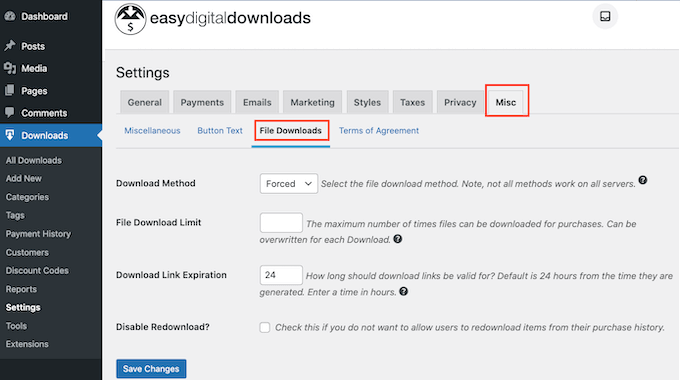
Şimdi, İndirme Bağlantısı Süre Sonu alanını bulun. Ardından, indirme bağlantısının süresi dolmadan önce kullanılabilir olmasını istediğiniz saat sayısını yazmanız yeterlidir.
Bu öğreticinin, dijital indirmeleri nasıl satacağınızı öğrenmenize yardımcı olduğunu umuyoruz. Ayrıca, yeni web sitenize trafik çekmenin bu kolay yollarını veya küçük işletmeler için en iyi canlı sohbet yazılımının uzman karşılaştırmasını görmek isteyebilirsiniz.
Bu makaleyi beğendiyseniz, lütfen WordPress video eğitimleri için YouTube Kanalımıza abone olun. Bizi Twitter ve Facebook'ta da bulabilirsiniz.
